
Comment configurer mon Astro A40/A50 pour PC/Mac ?
Cool ! Vous avez acheté le nouveau casque de gamer A40/A50 d'Astro. Avant de l'utiliser, vous devez d'abord l'installer. Pour vous faciliter la tâche, j'ai rédigé une feuille de route pour PC, PS4 et Xbox.
Étape 1 : préparation
De quoi avez-vous besoin ?
- Un PC ou un Mac.
- Une borne de base/AMP (Station de recharge).
- Un câble micro-USB.
- Un casque A40/A50 (Attention : le casque doit être entièrement chargé avant la première utilisation).
Étape 2 : connectez sur PC/Mac

Faites glisser le bouton à l'arrière de la borne de base sur mode PC.
-
- Connectez la borne de base sur votre PC/Mac pour l'électricité à l'aide du câble micro-USB fourni avec le casque..
-
- Alignez le micro sur la fente prévue à cet effet (le micro doit être replié) et placez le casque dans la borne de base.
-
- Le voyant LED prend une couleur orange pendant le chargement du casque. Si ce n'est pas le cas, placez à nouveau le casque dans la borne de base.
-
- Le jumelage est terminé lorsque le niveau de charge de la batterie s'affiche sur la borne de base.
-
- Une fois que toutes les lampes (4) indiquant le statut de la batterie s'allument, le casque est entièrement chargé.
Étape 3 : mettez les paramètres sonores en ordre
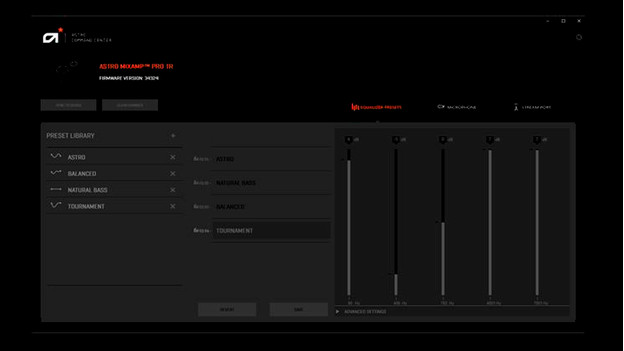
- Mettez les paramètres sonores du PC/Mac en ordre afin d'utiliser le casque de manière optimale.
- Suivez les étapes pour Windows si vous avez un PC Windows et les étapes pour macOS si vous avez un Mac.
Windows
- Allez dans le menu Démarrer, puis dans Panneau de configuration (Control Panel) et choisissez Son (Sound).
- Une fenêtre avec des options sonores apparaît à l'écran. Allez dans l'onglet Périphérique de lecture (Playback Devices).
- Sélectionnez ASTRO A40/A50 Game, faites un clic droit sur votre souris et définissez votre casque comme Périphérique de lecture audio (Default Device).
- Sélectionnez ASTRO A40/A50 Voice, faites un clic droit sur votre souris et définissez votre casque comme Périphérique de communication par défaut (Default Communication Device).
- Allez dans l'onglet Périphérique d'enregistrement (Recording Device).
- Sélectionnez ASTRO A40/A50 Voice, faites un clic droit sur votre souris et définissez votre casque comme Périphérique de communication par défaut (Default Communication Device).
MacOS
- Allez dans Paramètres (Settings). Sélectionnez Son (Sound).
- Allez dans l'onglet Sortie et sélectionnez ASTRO A40/A50 Game.
- Allez dans l'onglet Entrée et sélectionnez ASTRO A40/A50 Voice

Article de :
Giovanni
Spécialiste Gaming.

